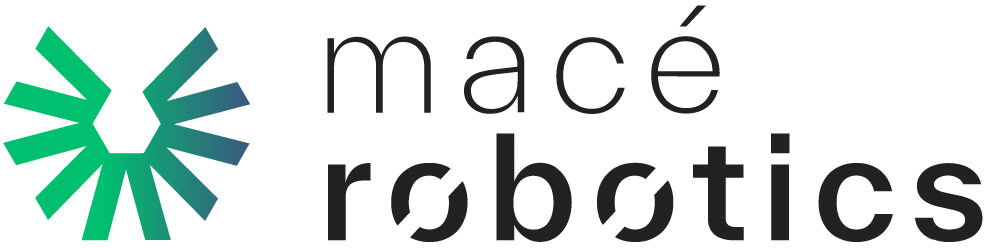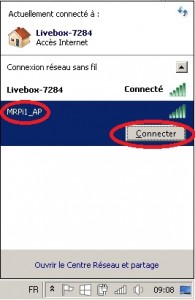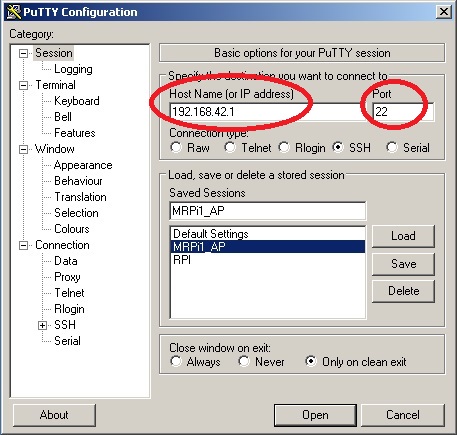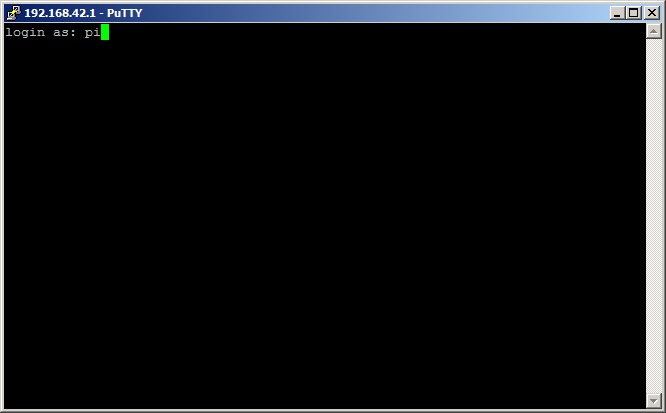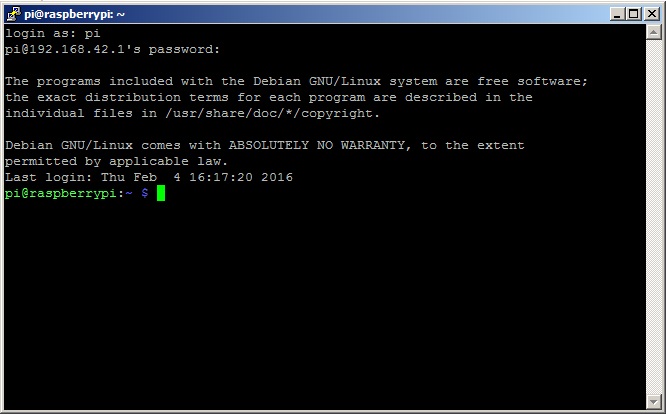Développeur>Guide de démarrage
Guide de démarrage
Cette page présente les premiers pas avec le robot MRPi1. Veuillez suivre ces étapes dans l’ordre.
Qu’est-ce que vous avez besoin ?
- Le robot MRPi1,
- Un client SSH (comme Putty)
- Un PC avec une communication Wifi
Les différentes étapes :
- Recharger la batterie du robot,
- Mise en marche du robot MRPi1,
- Se connecter au robot MRPi1
1.Recharger la batterie du robot
Rappel : NE JAMAIS ALLUMER LE ROBOT, LORS DU RECHARGEMENT DE LA BATTERIE.
Pour recharger la batterie du robot MRPi1 vous avez besoin :
- un câble mini-USB,
- un PC ou un adaptateur secteur-USB
Ensuite pour recharger la batterie du robot :
- Placez l’interrupteur sur la position OFF pour mettre le robot hors tension.
- Branchez le câble mini-USB
- La led rouge ‘CH’ et la led ‘+5V’ doivent être allumées. Elles indiquent que la batterie est en cours de rechargement.
- Lorsque la led jaune ‘CHOK’ sera allumée, ceci indiquera que votre batterie est rechargée.
2.Mise en marche du robot MRPi1
- Activez l’interrupteur ON/OFF sur la position ON.
- La led ON doit clignoter pour indiquer l’activité du robot. Si cette led ne clignote pas, alors vérifiez que le switch 1 est en position haute.
3.Se connecter au robot MRPi1
Le robot MRPi1 est configuré en point d’accès par défaut.
- Si vous êtes sous Ubuntu :
Installer ssh : ssh
Connexion via ssh :
$ ssh pi@192.168.42.1 -p 22
- Si vous êtes sous Windows :
- Connexion au Wifi du robot MRPi1 via votre ordinateur :
- Mot de passe du réseau wifi : Raspberry
- Connectez vous au robot MRPi1 via un client SSH, comme le logiciel Putty :
- Configuration du logiciel putty :
- IP Address : 192.168.42.1
- Port : 22
- Connexion type : SSH
En ligne de commande :
$ putty.exe -ssh root@192.168.42.1 22
- Cliquez sur Open
- login : pi
- password : raspberry
Voilà, vous êtes connecté sur le robot MRPi1, félicitations !
- Répertoire principale du robot :
$ cd /home/pi/Desktop/MR_Projects/
Répertoire :
- C : Exemples, API en langage C
- Python : Exemples, API en langage python
- Power : script pour la gestion de l’arret de la carte Raspberry Pi
4.Arrêter le robot
Pour arrêter le robot, il faut d’abord arrêter la carte Raspberry Pi.
Si vous êtes connecté à la carte Raspberry Pi :
- Commande pour arrêter la Raspberry Pi :
$ sudo halt
Ensuite, lorsque la led verte de la carte Raspberry Pi n’est plus en activité vous pouvez éteindre la carte de contrôle via le bouton on/off.
Si vous n’êtes pas connecté à la carte Raspberry Pi :
-
Arrêter la carte Raspberry Pi, via le bouton Reset, appuyer sur le bouton Reset pendant 6 secondes.
-
Ensuite, l’interrupteur ON/OFF en position OFF.